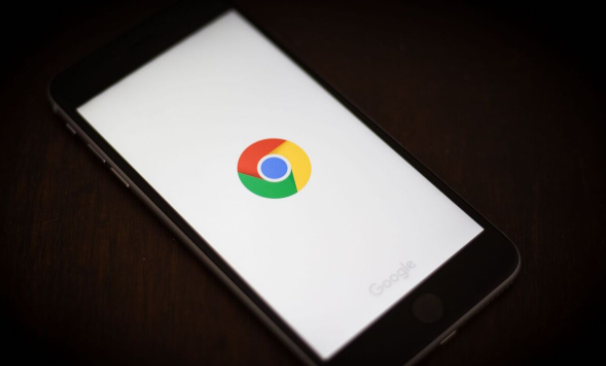
在日常使用Google Chrome浏览器的过程中,我们可以通过一些简单的设置来优化我们的上网体验。其中,利用DNS缓存是一个有效的方法。本文将详细介绍如何在Google Chrome中利用DNS缓存来提升上网速度和稳定性。
一、了解DNS缓存
1. 什么是DNS?
- 域名系统(Domain Name System,简称DNS)是互联网的一项服务,能够将域名转换为IP地址,使我们能够通过易于记忆的域名访问网站。
2. 什么是DNS缓存?
- DNS缓存是一种临时存储机制,用于减少重复的DNS查询,从而提高网页加载速度。当您首次访问一个网站时,您的设备会向DNS服务器请求该网站的IP地址,并将结果存储在本地缓存中。下次访问同一网站时,设备可以直接从缓存中获取IP地址,而无需再次进行DNS查询。
二、查看和清除Chrome的DNS缓存
1. 查看Chrome的DNS缓存
- Google Chrome没有直接提供查看DNS缓存的功能,但我们可以通过命令行工具如`nslookup`或`dig`来查看系统的DNS缓存。
2. 清除Chrome的DNS缓存
- 虽然Chrome没有直接提供清除DNS缓存的选项,但我们可以重启计算机或路由器来清空本地的DNS缓存。
- 对于Windows用户,可以打开命令提示符,输入`ipconfig /flushdns`并回车,以清除本地DNS缓存。
- 对于Mac用户,可以打开终端,输入`sudo killall -HUP mDNSResponder`并回车,以刷新DNS缓存。
三、优化Chrome的DNS设置
1. 使用更快的DNS服务器
- 更换为更快的DNS服务器可以显著提高DNS解析速度。常见的公共DNS服务器包括Google Public DNS(8.8.8.8和8.8.4.4)、OpenDNS(208.67.222.222和208.67.220.220)等。
- 在Chrome中,可以通过安装第三方扩展或修改操作系统的DNS设置来使用这些公共DNS服务器。
2. 启用预测性DNS预取(Predictive DNS Prefetching)
- Chrome内置了预测性DNS预取功能,可以在您访问某个链接之前预先解析其DNS,从而加快页面加载速度。确保此功能已启用,可以在Chrome的设置菜单中查找相关选项。
3. 禁用不必要的扩展程序
- 过多的浏览器扩展可能会影响性能。定期检查并禁用不必要的扩展,以保持Chrome的流畅运行。
四、总结
通过以上步骤,我们可以有效地利用DNS缓存来优化Google Chrome的上网体验。了解DNS缓存的原理、查看和清除缓存的方法以及优化DNS设置都是提升浏览速度的关键。希望本文能帮助您更好地享受网络世界带来的便捷与乐趣。

